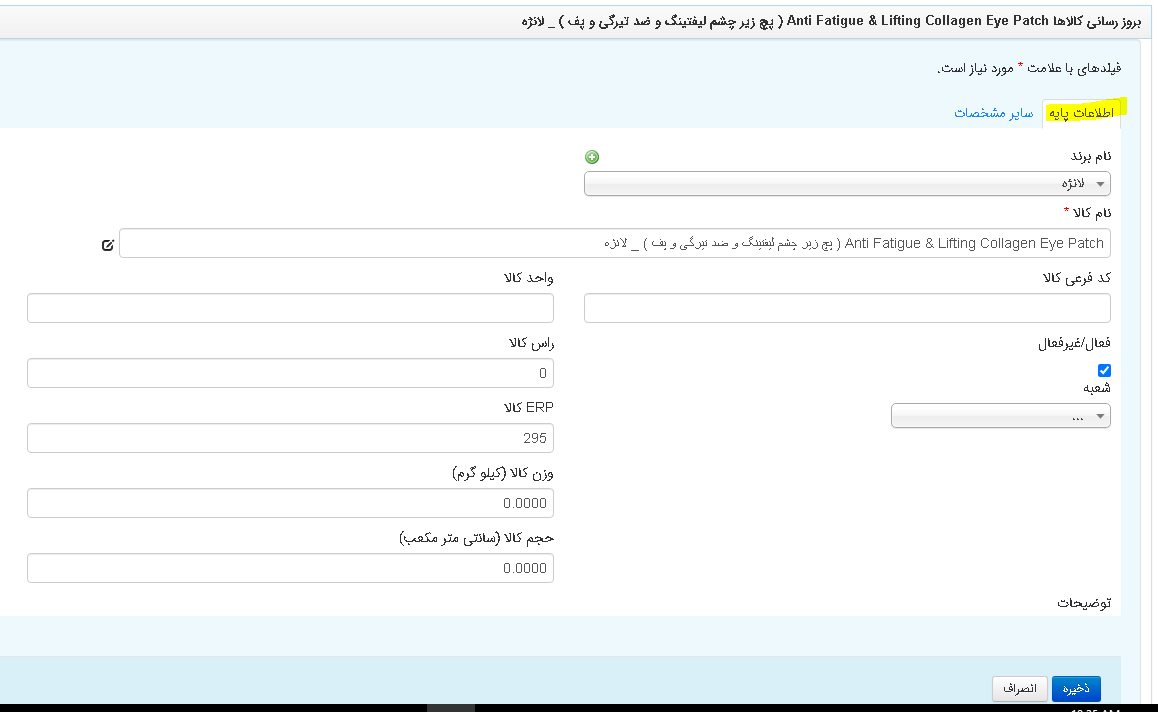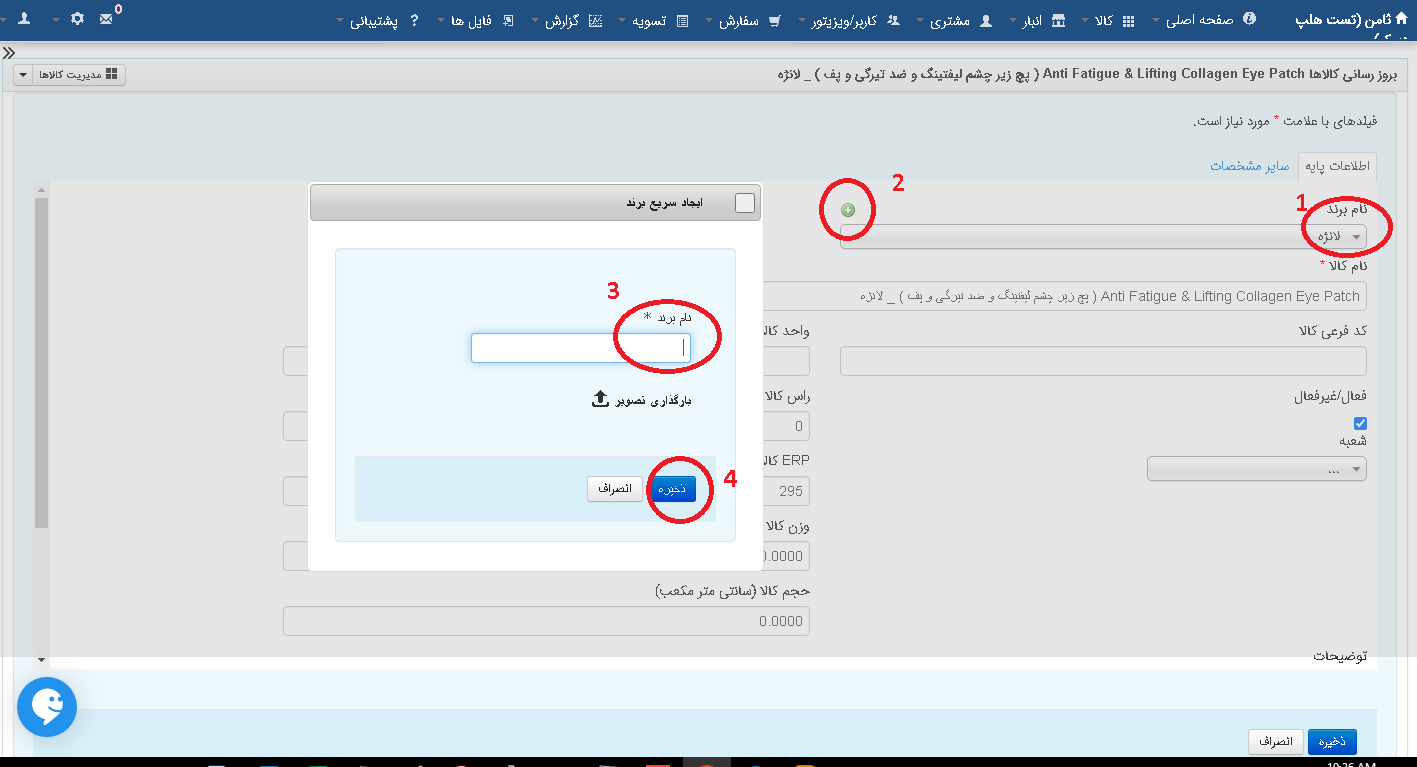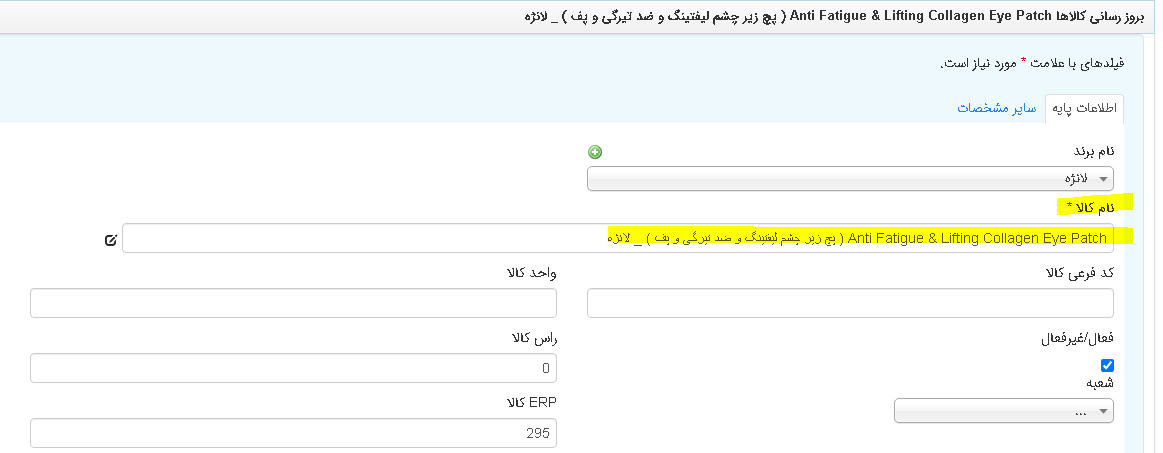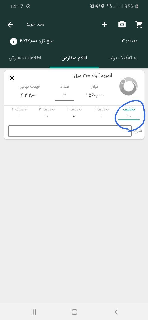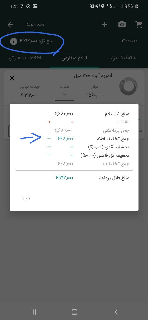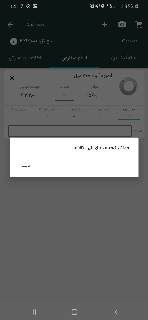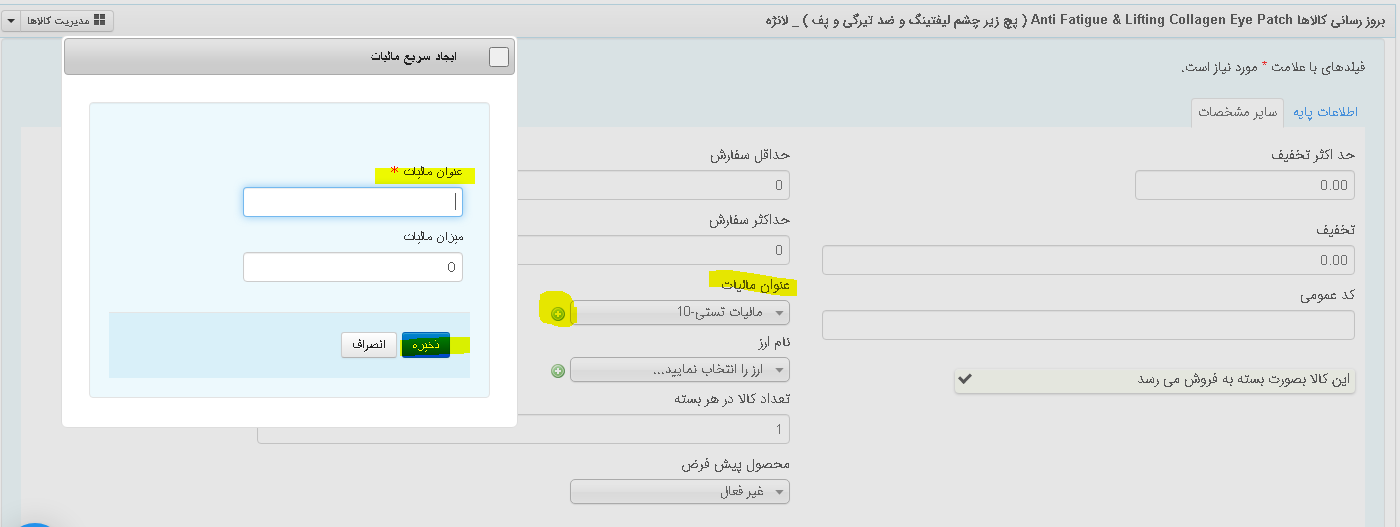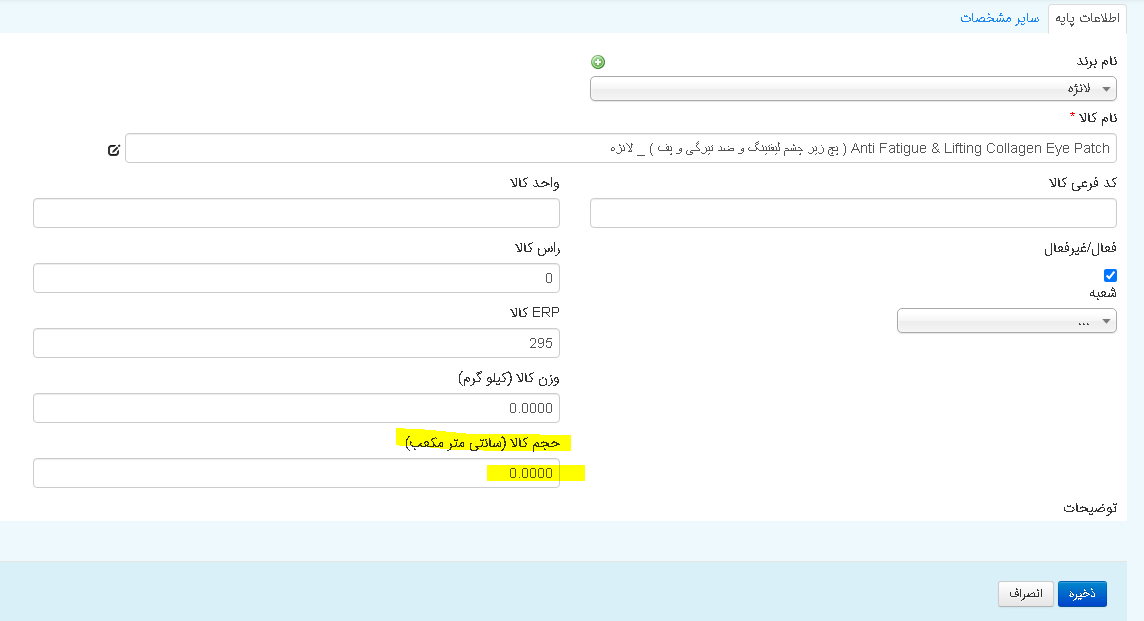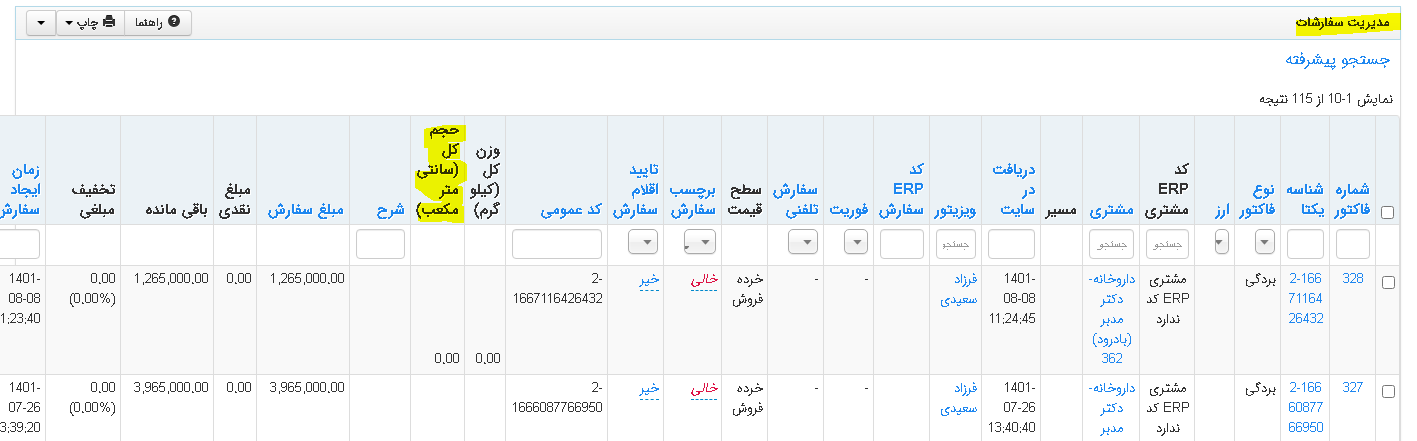برخی از اطلاعات این قسمت از حسابداری منتقل شده و نیاز به تعریف نمی باشد .
تب اطلاعات پایه
با کلیک رو کالا در تب اطلاعات پايه،اطلاعات كالا مثل نام كالا،برند،برچسب،شعبه اي كه كالا در آن موجود باشد،واحد كالا و جرم و حجم آن را وارد كنيد .
نام برند :
اگر برندها را در سایت تعریف کرده باشید در این قسمت یک منوی کشویی خواهید داشت که می توانید برند مورد نظر را از میان همه برندهای تعریف شده انتخاب نمایید .
در صورتي كه برند های شما از سيستم حسابداري منتقل نمي شوند و قبلا در سايت تعريف نكرده ايد، با انتخاب آيكون سبز رنگ در كنار فيلد برند ، برند مورد نظر را ايجاد و ذخيره كنيد .(مانند تصویر زیر)
توضیحات برند به صورت مجزا آموزش داده میشود
نام کالا:
دراین قسمت نام کالا را میتوانید واردکنید
کدفرعی کالا:کد فرعی کالا همان بارکد کالا می باشد
واحد کالا:میتوانید واحد کالا روازاین قسمت انتخاب کنید،
واحد کالا به صورت مجزا در قسمت مربوطه توضیح داده شده است
راس کالا:
فعال و غیر فعال کردن:با استفاده از این گزینه میتوانید کالا رو فعال یا غیرفعال کنید
شعبه:میتوانید به کالا شعبه اختصاص دهید
erp کالا:درصورتی که تمایل داشتید به صورت دستی به کالا erp اختصاص دهید
وزن کالا: وزن کالا رو میتوانید وارد کنید
حجم کالا: حجم کالا رو میتوانید وارد کنید
تب سایر مشخصات
در تب "ساير مشخصات" مي توانيد اطلاعات ديگري از كالا مثل حداقل و حداكثر ميزان سفارش، ميزان تخفيف مورد نظر براي اين كالا، ماليات محصول و ارز مورد نظر براي محصول را انتخاب كنيد.
حداقل سفارش : برای مواقعی هست که میخواهید از آن کالا حداقل این تعداد سفارش گرفته شود . در این صورت با کلیک روی + در دستگاه ، همین عدد وارد می شود و از این عدد کمتر نمیتوان وارد کرد . این گزینه را می توانید از طریق فایل اکسل نیز برای تعدادی از کالاها بارگزاری نمایید تا نیازی به وارد کردن به صورت دستی و تک به تک نباشد ، با استفاده از بارگزاری كالا و ستون کالا-حداقل سفارش )
حداکثر سفارش : اگر این آیتم مقدار دهی شود حداکثر تعدادی که ویزیتور می تواند از این کالا سفارش بگیرد برابر همین مقدار وارد شده خواهد بود و اگر بیشتر از این مقدار وارد کند امکان ثبت ندارد و در دستگاه پیغامی مبنی بر همین موضوع مشاهده خواهد کرد . (این گزینه را می توانید از طریق فایل اکسل نیز برای تعدادی از کالاها بارگزاری نمایید تا نیازی به وارد کردن به صورت دستی و تک به تک نباشد ، با استفاده از بارگزاری كالا و ستون کالا-حداکثر سفارش )
حداکثر تخفیف : همانطور که از نام آن مشخص است ، این آیتم حداکثر تخفیفی که برای کالا در نظر گرفته شده است را مشخص می کند و اگر ویزیتور اجازه اعمال تخفیف روی کالا را داشته باشد تا سقف این درصد یا سقف تنظیم "حد اکثر تخفیف محصولات" می تواند روی کالا تخفیف اعمال کند .
(در واقع اگر تنظیم "حد اکثر تخفیف محصولات" و فیلد حداکثر تخفیف کالا دارای مقدار باشند مقایسه انجام شده و هر کدام مقدار کمتری داشت ماکزیمم تخفیف ما خواهد بود .
اگر تنظیم مربوطه مقدار نداشته باشد آن گاه فقط فیلد "تخفیف" ملاک خواهد بود و مقدار دیفالت و ماکزیمم همان مقدار هست .)
ثبت تخفیف در دستگاه :
در هنگام ثبت سفارش در دستگاه پس از انتخاب کالا ، در سربرگ اقلام سفارش ، آیتم تخفیف به صورت زیر نشان داده می شود .
ویزیتور می تواند عددی بین ردیف عدد "تخفیف " تا عدد "حداکثر تخفیف " (10 در این مثال) را وارد نماید .
و اگر عددی بیشتر از "حداکثر تخفیف " تعریف شده برای کالا را وارد نماید با پیغام زیر مواجه می شود و نرم افزار این اجازه را به کاربر نمیدهد :
تخفیف : تخفیف لحاظ شده روی کالا هست که هنگام انتخاب کالا و ثبت سفارش در دستگاه در تب اقلام سفارش به صورت اتومات ذخیره شده و اگر ویزیتور اجازه اعمال تخفیف روی سفارش را داشته باشد روی این آیتم امکان تغییر عدد را تا مقدار حداکثر تخفیف(یا تنظیم حداکثر تخفیف روی محصولات) ثبت شده دارد .
مالیات
ماليات و ارز مورد نظر براي محصول را مي توانيد از طريق آيكون سبز رنگ كنار فيلد آن ها ايجاد و ذخيره كنيد .
بعد از ثبت تمامي مشخصات مورد نظر گزينه ذخيره را انتخاب كنيد
و به اين صورت كالا ايجاد مي شود .
توضيحات تكميلي فيلد حجم كالا
اگر هنگام ايجاد و يا ويرايش كالا فیلد حجم را به طور مثال سانتی متر مکعب در نظر بگيريد
در منوی مدیریت سفارشات ، گزارش جزئیات سفارش ، و داخل پروفایل سفارش این فیلد را مشاهده خواهید کرد .